Настройка маршрутизатора dlink dir-300 для работы в сети «Вэб Плас» по технологии ftth
| Вид материала | Документы |
СодержаниеПодключение DHCP (Динамический IP-адрес) Клонировать MAC- адрес персонального компьютера Установка беспроводной сети Имя беспроводной сети SSID |
- Настройка маршрутизаторов dir-300 и dir-400 для работы в сети провайдера ттк-урал, 66.08kb.
- Настройка подключения к сети Корбина Телеком, 24.33kb.
- Настройка интернет-маршрутизатора d-link dir-615, 27.74kb.
- Настройка маршрутизаторов линейки Zyxel keenetic для сети Мультинекс г. Чехов, 99.8kb.
- Настройка протокола tcp/ip (настройка локальной сети), 31.27kb.
- Настройка роутера dir-300, 47kb.
- Настройка Windows xp для работы в сети Интернет, 29.97kb.
- Содействия Трудоустройству, 471.6kb.
- Отчет по циклу лабораторных работ «Локальные вычислительные сети», 62.03kb.
- Начальнику ит отдела Крупич, 31.57kb.

Настройка маршрутизатора DLINK DIR-300 для работы в сети «Вэб Плас» по технологии ftth
Подключите сетевую карту вашего компьютера в один из разъемов LAN маршрутизатора. Сетевой кабель, входящий в квартиру, подключите в разъем INTERNET.
Откройте меню «Пуск»- «Панель управления»- «сетевые подключения», далее правой кнопкой мыши нажмите на «подключение по локальной сети»- свойства. Далее в поле «компоненты используемые этим подключением» выделите строку «протокол Интернета TCP/IP» и нажмите кнопку «свойства»

Заполните поля следующими данными:
IP адрес:192.168.0.10
Маска подсети: 255.255.255.0
Основной шлюз: 192.168.0.1
Предпочитаемый Dns- сервер: 194.8.160.90
Альтернативный Dns- сервер: 195.131.84.245

Далее откройте «Internet Explorer» и в строке адреса наберите «192.168.0.1». В появившемся окне введите имя пользователя «admin», а поле пароль оставьте пустым и нажмите кнопку «ОК».
В вэб-интерфейсе модема нажмите кнопку «Мастер установки Интернет-соединения». В следующем окне нажмите «далее».
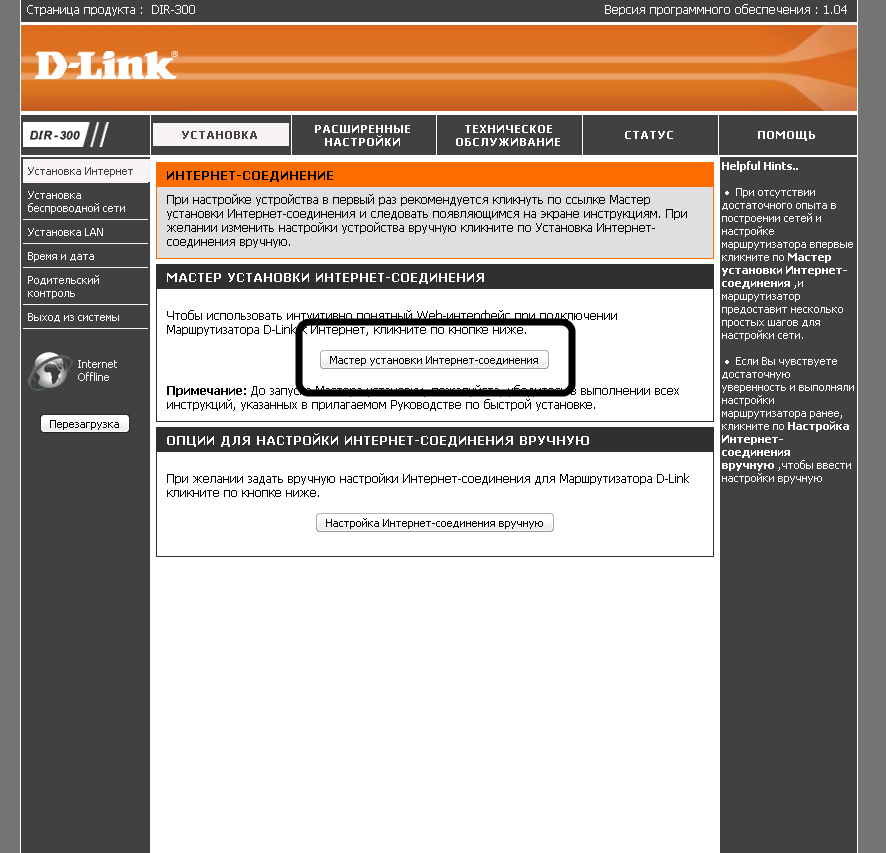
В открывшемся окне вводите новый, произволный, пароль для авторизации на маршрутизаторе, в дальнейшем при авторизации следует указывать именно его. Нажимите «далее».
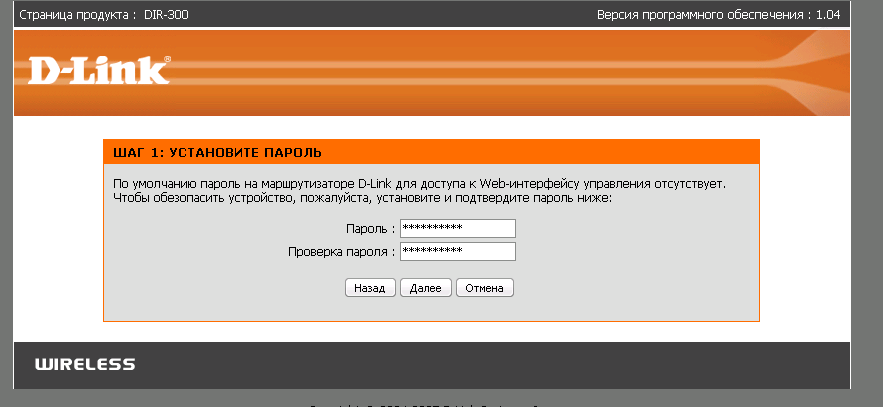
В следующем окне нажмите «далее»
Выберите « Подключение DHCP (Динамический IP-адрес)» и нажмите «далее»
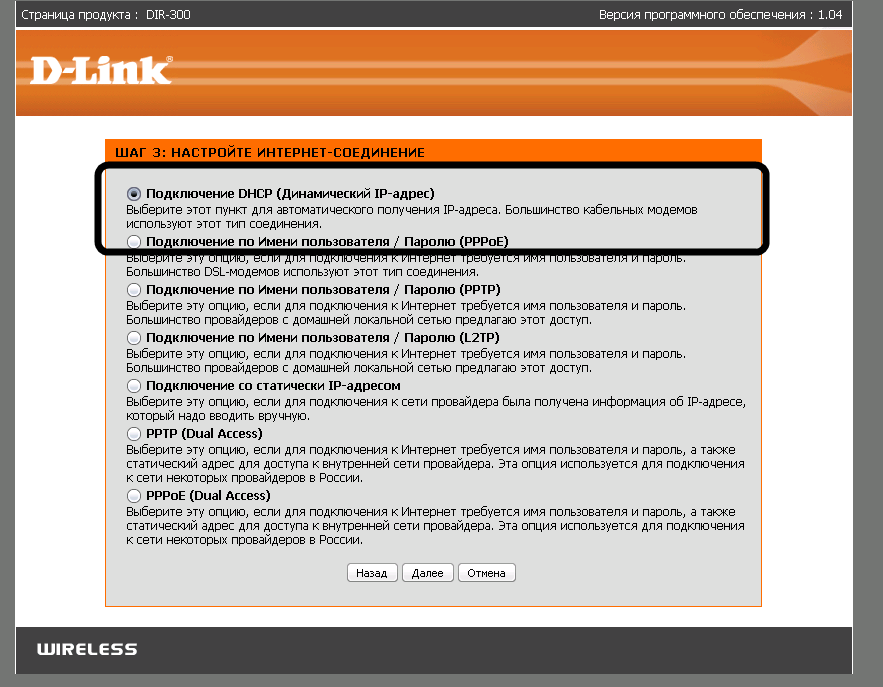
В появившемся окне нажмите кнопку « Клонировать MAC- адрес персонального компьютера, затем кнопку «далее».
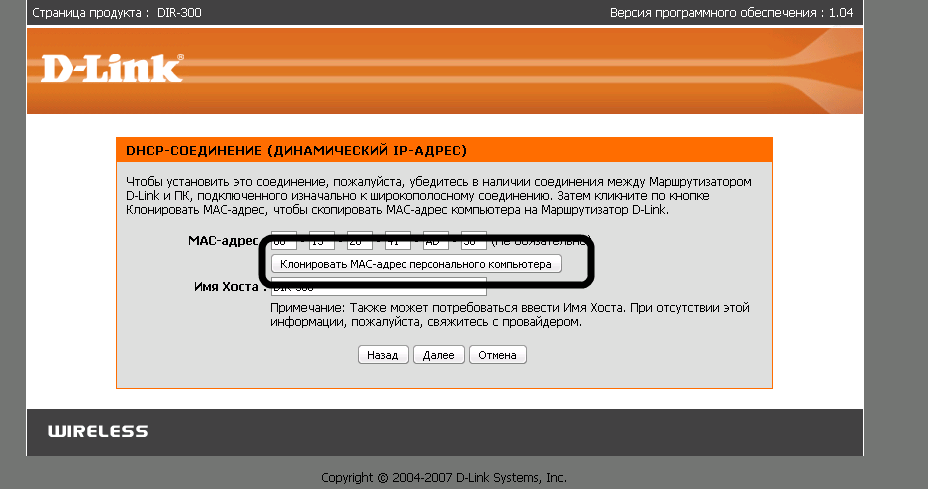
После этого нажмите кнопку подключиться и, подождав несколько секунд, проверьте работу Интернет.
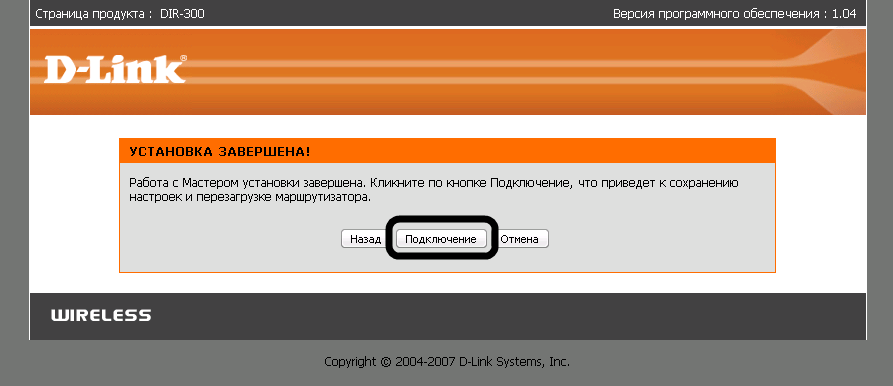
Настройка закончена. Перезагрузите маршрутизатор по питанию и проверьте работоспособность интернет.
Для настройки беспроводного соединения в главном меню интерфейса маршрутизатора выберите Установка беспроводной сети
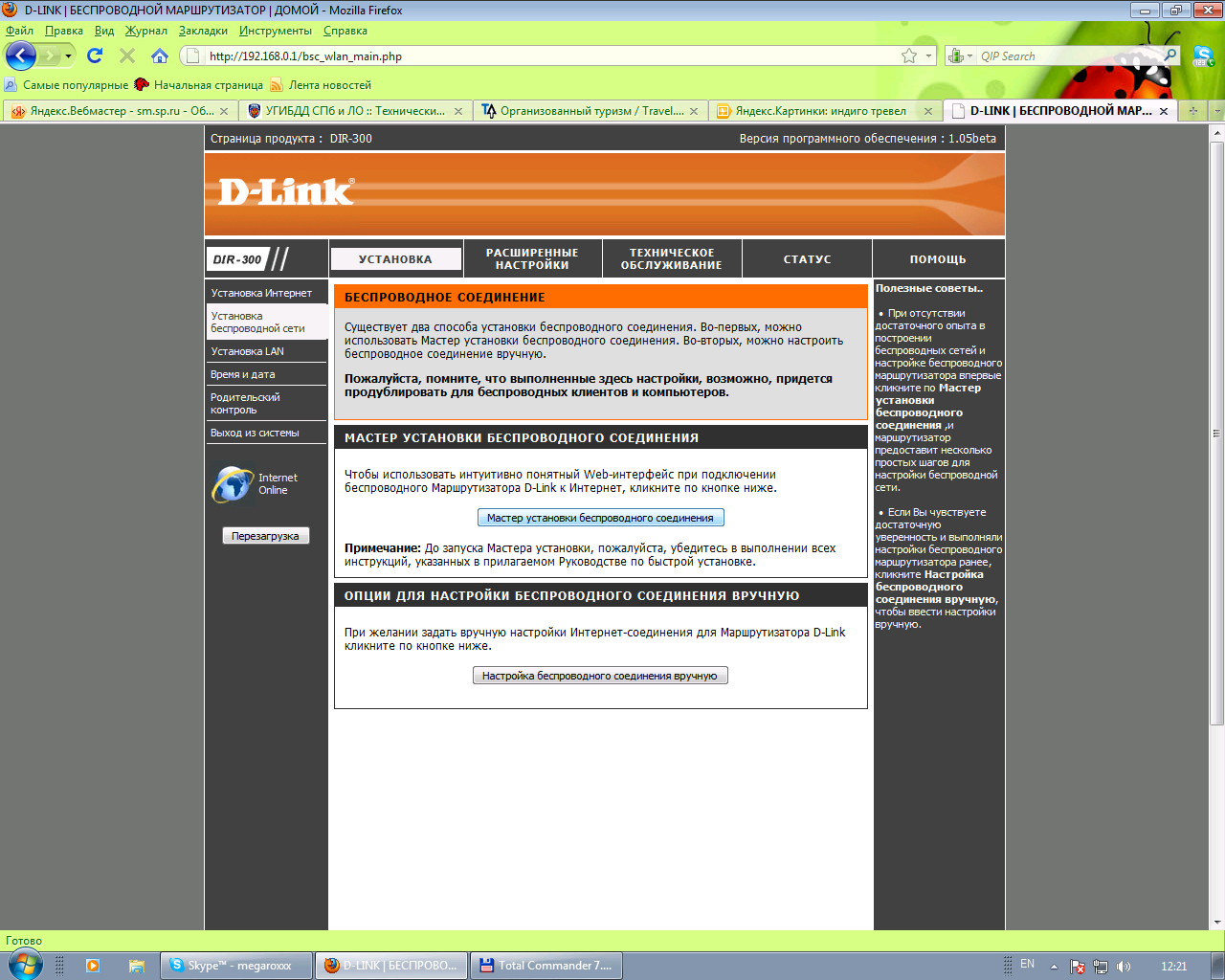
Нажмите на кнопку Мастер установки беспроводного соединения затем Далее
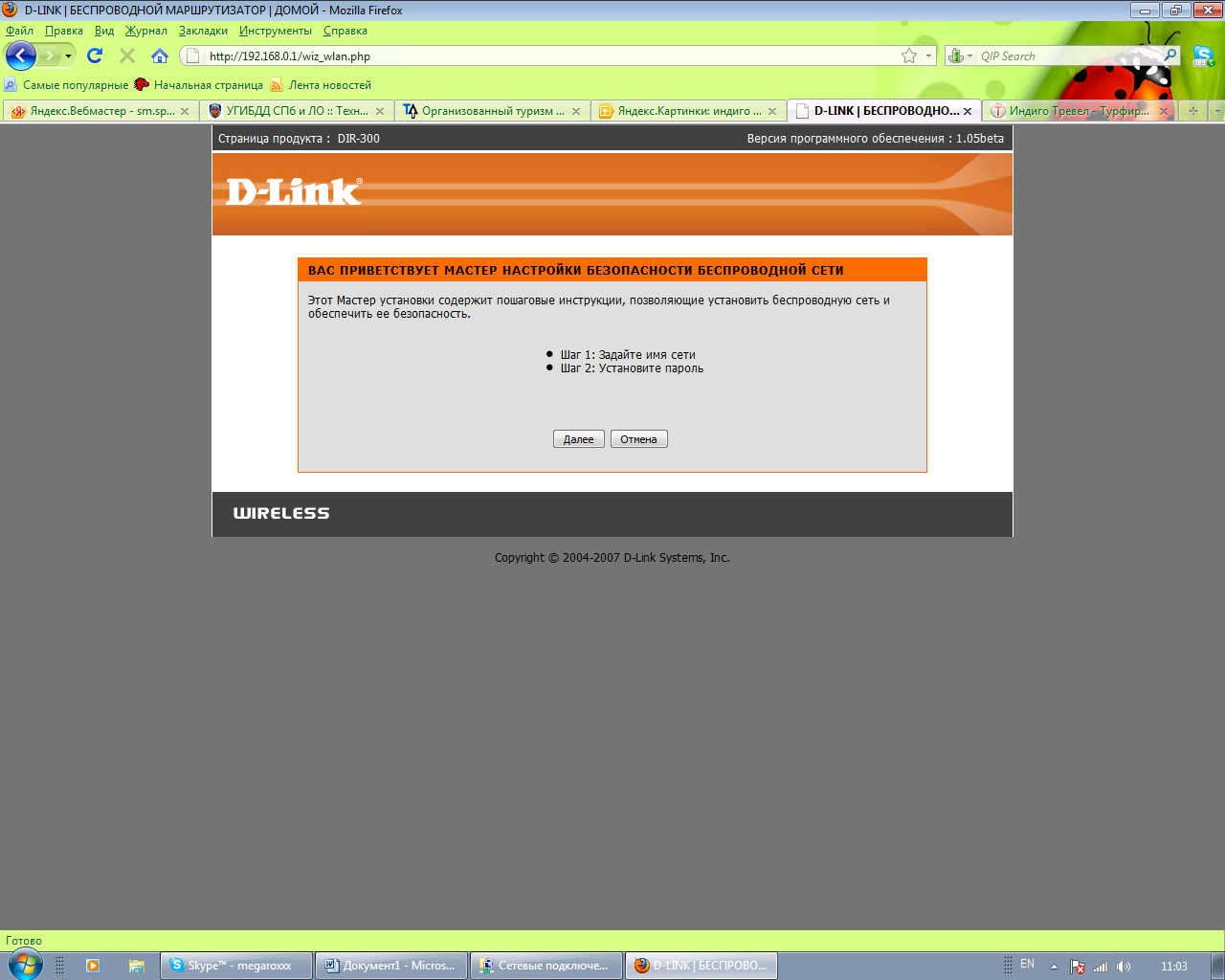
В появившемся окне укажите Имя беспроводной сети SSID и выберите автоматически назначить ключ сети. Нажмите далее
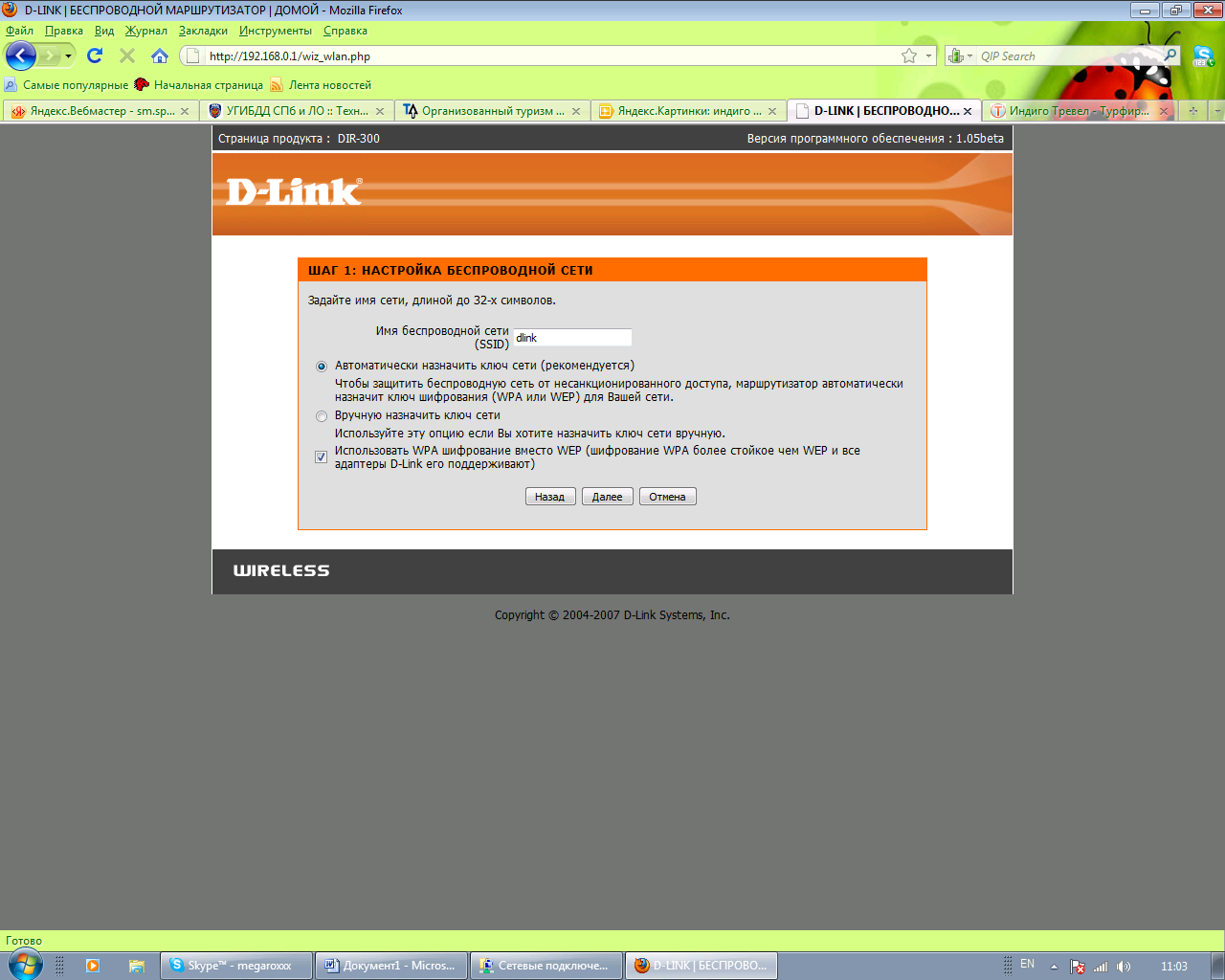
В появившемся окне вы увидите параметры для настройки WIFI адаптера Вашего компьютера. Сохраните или перепишите эти параметры, они Вам понадобятся для дальнейшей настройки WIFI содинения.
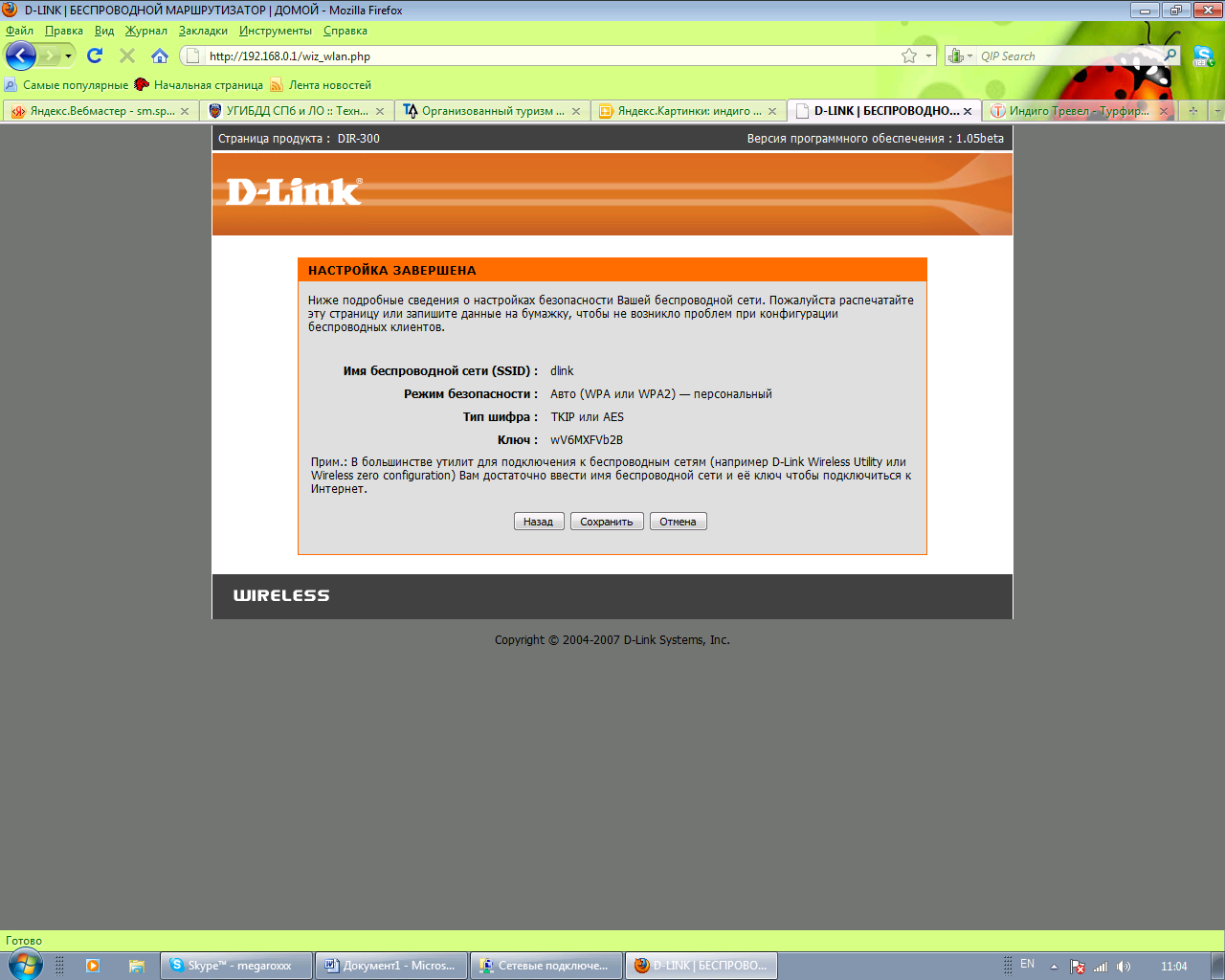
Нажмите кнопку сохранить и дождитесь сохранения параметров в памяти маршрутизатора.
Теперь вам необходимо выполнить поиск WIFI сетей на вашем компьютере, оборудованном WIFI адаптером. Установите подключение к сети, имя которой соответствует имени, установленному в настройках маршрутизатора.
Пошаговая инструкция по настройке WIFI соединения в windows 7 и windows vista выложена на нашем сайте www.wplus.net.
